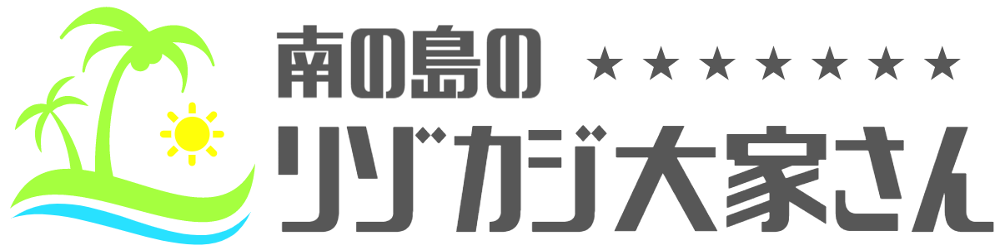「ロゴデザインって無料で作れるの?」
「ロゴデザインなんてド素人でも簡単に作れるの?」
目次
【作り方の手順1】無料のロゴ作成アプリ「DesignEvo」を使ったロゴ製作

インターネット上には、無料のロゴ作成アプリが数多くありますが、今回は「DesignEvo」を使います。
https://www.designevo.com/jp/
<作れるロゴ>
・会社や組織のロゴ
・ソフトウェアやアプリのロゴ
・ブランドのロゴ
・ビジネスや名刺のロゴ
・ウェブサイトやブログのロゴ
・ソーシャルメディアSNSのロゴ
【作り方の手順2】無料サンプルのロゴの中から目的のロゴを選ぶ方法
サイトを開いたら、「無料でロゴを製作する」をクリックしてください。

次に、カテゴリーを選びます。僕の場合は「リゾート」を意識したロゴデザインにしたいので「トラベル&ホテル」のカテゴリーを選びますね。
たくさんの無料サンプルのデザインロゴが表示されます。好きなサンプルデザインのロゴを選んでください。

【作り方の手順3】無料サンプルのデザイン文字を入力
気に入ったロゴをクリックすると、「あなたの会社名とスローガンを入力する」と出ます。
今回のサンプル実演では、会社ではなく個人の名刺やブログのタイトルに使うロゴをデザインするので、写真のように入力しました。この文字は後で変更できます。

会社名が大きい文字、スローガンが小さい文字になりますが、コレも後で変更できます。
「始める」をクリックして、カスタマイズをスタートします。
【作り方の手順4】無料サンプルのロゴをカスタマイズする手順
まずはこんな状態です。

正方形ではなく、横長バナーのようなデザインにしていきたいので、フレーム枠を「1000x250px」に変更します。

フレーム内に再配置しました。デザイン文字のフォントを変えてみましょう。左のフォント種類の中から選べば、簡単に反映されます。

同時に、デザイン文字の大きさも調整して、こんなロゴデザインになりました。
なんか、右上の空間が淋しいですね。シェイプを使って、デザインを追加してみましょう。左側の「シェイプ」の中に、追加できるデザインアイテムがあります。今回は「線」の中から選んでみました。

今回のサンプル実演しているロゴの「リゾカジ」の意味には、リゾートホテルのイメージもあるので、ホテル高評価に使われるセブンスターを入れてみました。
最後に、デザイン文字と、デザインアイテムの色を合わせます。

デザイン文字や、デザインアイテムのカラーにはグラデーションも選べます。使用予定の背景色に映えるデザイン色にしましょう。デザインロゴのカラーも変更できますので、ロゴのデザイン色を変えたい人は、調整してください。
これで、ロゴデザインが完了しました。
【作り方の手順5】ロゴデザインを無料でダウンロードして保存する方法
最後に、完成したロゴのデザインデータをダウンロードします。「ダウンロード」をクリックしてください。

「低解像度のフリーロゴをダウンロード」をクリックしてください。無料でダウンロードできます。

ただし、無料ダウンロードでは、背景は不透明なので、色抜き作業が発生します。現時点では約25ドルで、高解像度版がダウンロードできるので、背景色も透明で、高解像度のデータを希望する方は有料ダウンロードの方が楽です。

無料で登録するとダウンロードできます。有料ダウンロードの人は、作業はコレで終了です。背景色を透明にしたい無料ダウンロードの人は、もうひと手間が必要です。
【作り方の手順6】画像デザインの背景色を透明にする方法
「この写真の背景だけ透明に出来ないかなー」
この方法を説明します。使用するアプリは無料の画像加工アプリで一番有名な「GIMP」です。本格的な画像加工が出来ます。
画像加工ツール「GIMP」を使いこなせるようになると、カッコよくオシャレなロゴやデザイン文字なんて、簡単に作れるようになりますよ。

ネット検索で「GIMP,ダウンロード」で検索してください。見つけたら無料ダウンロードして、インストールしてください。
GIMPを開いて、先ほどダウンロードしたロゴを開きましょう。

「色」タブの中の「色を透明度に」をクリックしてください。

この色(白)を透明度に、で白色を設定して、最後に「OK」をクリックしてください。

背景色が無くなり、デザインロゴと、デザイン文字だけが残りました。

このまま保存して完了です。「ファイル」タブの「名前を付けてエクスポート」を選んでください。保存形式は「.png」「PNG」を選んでくださいね。PNGは画像の透明情報も保存できる画像形式です。

以上で、名刺やブログのタイトル用に使える「ロゴやデザイン文字の無料の作り方の手順と実演」は完了です。

無料で作ったロゴやデザイン文字を使ってプライベート名刺を作ってみた!

個人名刺を作ってみたい人は、この記事を参考にしてみてください。今回の記事のように、手順をわかりやすく解説してありますよ。